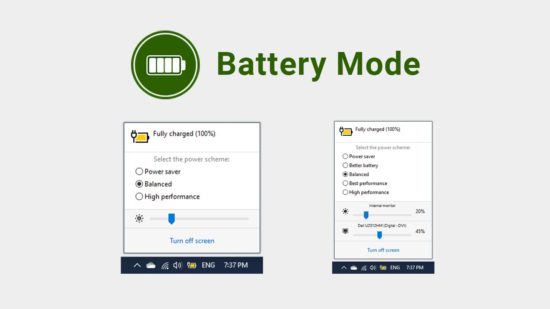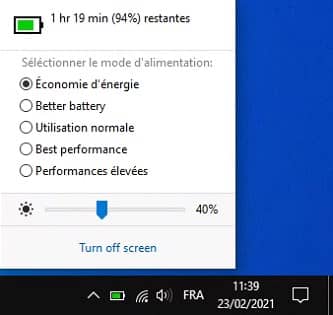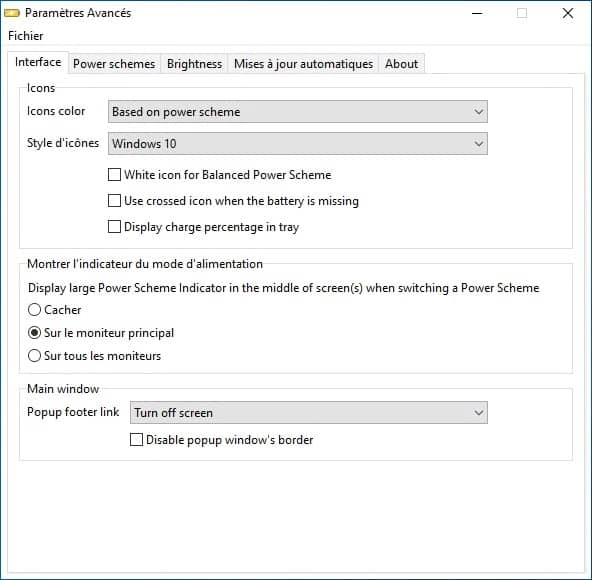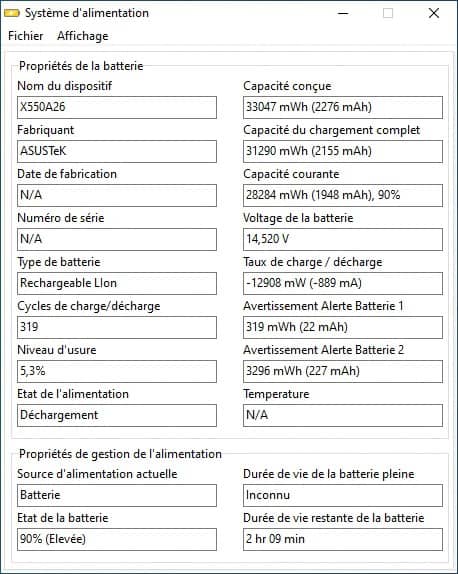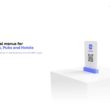Si vous disposez d’un ordinateur portable sous Windows 10, une icône d’état de la batterie est affichée dans la barre d’état système. Cette dernière permet de connaître l’état de charge actuel de la batterie de votre PC portable avec le temps restant avant épuisement. Toujours depuis cette icône, vous pouvez également vous rendre dans les paramètres de la batterie et activer l’économiseur de batterie.
Bien que cette icône d’état de la batterie fournie par Microsoft soit utile, elle peut toutefois être remplacée par une solution plus complète comme Battery Mode. Cet utilitaire gratuit remplace complètement l’icône d’état de la batterie par une version améliorée. Voyons tout cela dans la suite de cet article.
Battery Mode : un indicateur de batterie avancé pour votre PC portable
Battery Mode est un utilitaire gratuit et open source qui permet de remplacer l’indicateur de batterie par défaut de Windows par un indicateur plus complet et surtout plus utile.
Contrairement à l’icône d’état de la batterie native, l’utilitaire Battery Mode affiche les différents modes de gestion de l’alimentation. Il s’agit d’un ensemble de paramètres matériels et système (comme la luminosité de l’écran, le mode veille, etc.) qui définit comment votre ordinateur utilise l’alimentation en énergie. Vous pourrez donc sélectionner d’un seul clic le mode d’alimentation : économie d’énergie, meilleure batterie, utilisation normale, meilleure performance ou performances élevées.
En outre, l’utilitaire Battery Mode permet également de régler instantanément la luminosité de l’écran à déplaçant le curseur situé en dessous des modes d’alimentation. Mais ce n’est pas tout, vous trouverez également un lien « Turn off screen » qui permet d’éteindre complètement l’écran de votre PC portable.
Par ailleurs, en effectuant un clic droit sur l’icône de Battery Mode, vous verrez de nombreuses autres options et fonctionnalités telles que le planificateur, la personnalisation de l’icône, les raccourcis clavier, les mises à jour automatiques, etc. Les raccourcis clavier peuvent être utilisés pour passer d’un mode de gestion de l’alimentation à un autre. Par défaut, le raccourci clavier ALT + Pause permet de changer de mode d’alimentation, mais bien entendu, vous pouvez définir le vôtre.
Enfin, vous pouvez également obtenir de nombreuses informations concernant la batterie de votre ordinateur portable : capacité, voltage, niveau d’usure, état de la batterie, durée de vie, cycle de charge/décharge, etc.